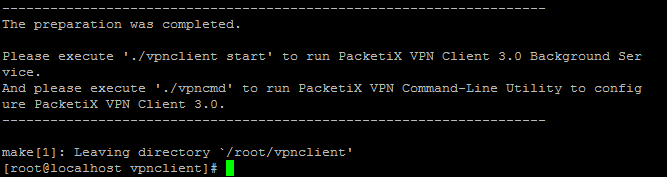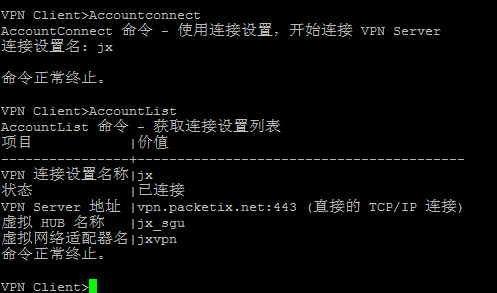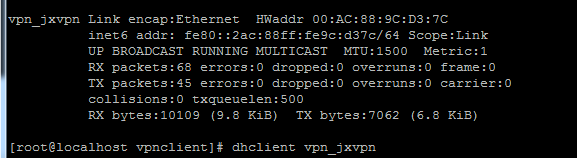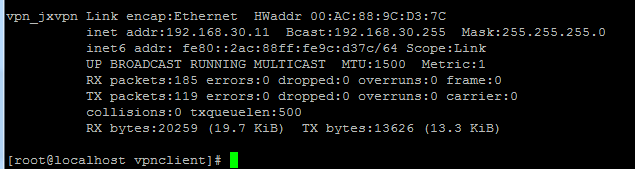|
环境及软件: Redhat EL 6.3 32bit (2.6.32-279.el6.i686) zlib1g-dev (Ubutun需要) libreadline5-dev (Ubutun需要) GCC (gcc version 4.4.6 20120305 (Red Hat 4.4.6-4) (GCC)) vpnclient-v3.04-7768-beta-2012.01.19-zh_cn-linux-x86-32bit
下载地址: vpnclient:http://uploader.softether.com.cn/vpn3/v3.04-7768-beta-2012.01.19/VPN/Simplified_Chinese/ (需要什么版本自己选)
一、安装及配置过程#wget http://uploader.softether.com.cn/vpn3/v3.04-7768-beta-2012.01.19/VPN/Simplified_Chinese/Linux/PacketiX%20VPN%20Client%203.0/32bit%20-%20Intel%20x86/ #tar -zxvf vpnclient-v3.04-7768-beta-2012.01.19-zh_cn-linux-x86-32bit.tar.gz #cd vpnclient #make ——>所有都选择"1.yes"最后会编译成功
二、运行及配置#./vpnclient start ——>运行vpnclient 可用stop/restart #./vpncmd ——>配置vpnclient 产生如下内容 vpncmd 命令 - PacketiX VPN 命令行管理工具 PacketiX VPN 命令行管理工具 (vpncmd 命令) Version 3.04 Build 7768 Beta 1 (Simplified_Chinese) Compiled 2012/01/19 22:33:51 by yagi at pc25 Copyright (C) 2004-2012 SoftEther Corporation. All Rights Reserved. 通过使用 vpncmd 程序,可以取得以下成果。 1. 管理的 VPN Server 或 VPN Bridge 2. 管理 VPN Client 3. 使用 VPN 工具 (创建证书和通信速度测量) 选择 1, 2 或 3: 2 ——>这里我们选择进行配置
指定的主机名或正在运行的目标 VPN Client 计算机的 IP 地址。 连接到 VPN Client "localhost"。 VPN Client>help ——>可以列出你想要的命令进行相关的配置
三、配置VPNClientVPN Client> NicList ——>查看现有的vLAN网卡 VPN Client> NicCreate jxvpn ——>创建新的vlan网卡,下面要用 VPN Client>AccountList ——>查看现有的连接情况 VPN Client>AccountCreate ——>创建新的的连接(按照要求填写即可)
AccountCreate 命令 - 创建新的连接设置 终端 VPN Server 主机名和端口号: vpn.packetix.net:443 终端虚拟 HUB 名称: jx_sgu 连接用户名: jxuser 使用虚拟 LAN 卡名称: jxvpn 命令正常终止。
VPN Client>AccountPasswordSet ——>为连接的密码设置,这样才可以连到服务器组成一个VPN
AccountPasswordSet 命令 - 设定连接设置的用户证类型为密码认证 请输入密码。要取消,请按下 Ctrl + D 键。
密码 : ***********
命令正常终止。
正常使用如下图(若vpn有密码,就要设定密码到连接中的配置)
四、验证命令#ifconfig ——>查看是否获取到ip #dhclient vpn_jxvpn ——>找dhcp获取ip #ifconfig ——>现看看是否成功
获取前查看
获取后查看
这样就大功告成!将我们的一台机器加入到我们的VPN中了,就可以实现我们想要做的东东了~~~~
五、一些售后服务1、添加开机启动VPN服务
#vim /etc/init/rc.conf 添加如下内容 /usr/local/vpnclient start ——>就是vpn的目录(如果出现重启后不能启动的话,就可以查看这个方法:http://q.cnblogs.com/q/40654/ )
2、设置VPN启动后自动连接VPN服务 #./vpncmd ——>选择2进入管理 VPNClient>AccountStartupSet ——> 设定连接设置的VPN启动连接
3、可选!如果不想让VPN的IP由DHCP自动分配,可以手动设置 #cp /etc/sysconfig/network-scripts/ifcfg-eth0 /etc/sysconfig/network-scripts/ifcfg-vpn_jxvpn ——>为vpn网卡cp一个模版,可以参照里面修改你的VPNIP(命名规则:ifcfg-网卡名) #vim /etc/sysconfig/network-scripts/ifcfg-vpn_jxvpn 至于里面的uuid,可以直接删除!而mac则可以在开始配置时,使用ifconfig vpn_jxvpn 来查看 内容大概如下: DEVICE=vpn_jxvpn BOOTPROTO=none NM_CONTROLLED=yes ONBOOT=yes TYPE=Ethernet IPADDR=192.168.*.* ——>IP尽量大小小,不要冲突就好 NETMASK=255.255.255.0 IPV6INIT=no USERCTL=no #service network restart ——>重启网络即可
假若出现某些问题,你可以试试看 假若你不可以访问网络,你必须保证你的防火墙(尽量不要关闭,但在测试的时候可以试试关闭看看)可以让vpn通过:
#./vpnclient stop
#route del default
#route add default dev ppp0
# echo 1 > /proc/sys/net/ipv4/ip_forward
# /etc/sysctl.conf (责任编辑:IT) |